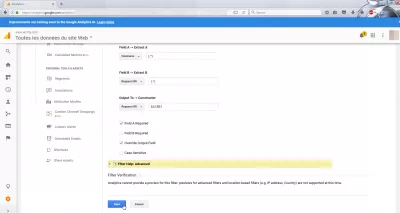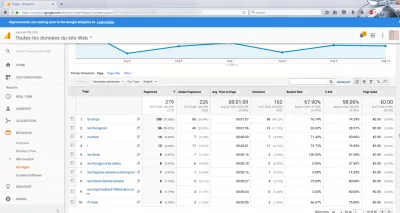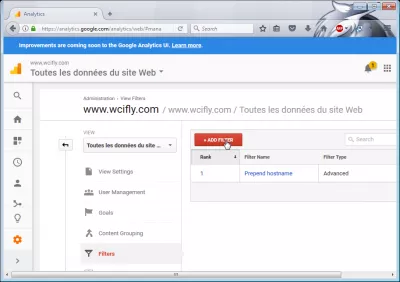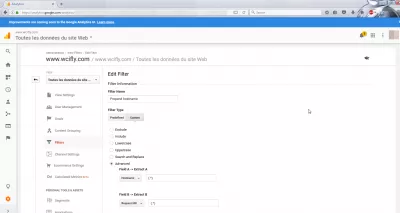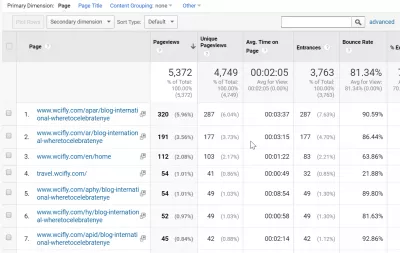Googleアナリティクスのサブドメインフィルタ
Googleアナリティクスで冗長ホスト名を修正する方法
Googleアナリティクスでは、管理>表示>フィルタ>フィルタを追加することで、特定のビューのフィルタを使用してドメインとサブドメインを表示または非表示にすることができます。
ただし、フィルタを追加または削除すると、既存のデータは変更されませんが、今後のサイトでの訪問時に適用されます。
Googleアナリティクスのチュートリアルフィルタ
下の例のページビューレポートでは、サブドメインとドメインは表示されません。しかし、トラフィックはいくつかのドメインから来ている:https://www.wcifly.com、https://wcifly.com、およびhttps://travel.wcifly.com。
この区別は実際にはページビューレポートには表示されず、フィルタを追加する必要があります。
Googleアナリティクスのフィルタ
まず、フィルタが適用され、サブドメインが追加または削除されるビューを見つける必要があります。
署名の左下にある管理パネル(歯車アイコン管理者)にアクセスし、更新するアナリティクスアカウントとプロパティに対応するビューに移動します。フィルタオプションを選択します。
フィルターメニューに入ると、異なるフィルターがあればそれが表に表示されます。
サブドメインを表示または管理したり、アナリティクスの結果に追加または追加したり、フィルタを削除してサブドメインを非表示にするために、新しいフィルタを追加することは可能です。
Googleアナリティクスのホスト名を追加する
新しいフィルタフォームには、大規模なWebサイトや、いくつかのドメイン名、サブドメイン、Webサイトをまったく同じビューで管理する場合に便利な、豊富なオプションがあります。
たとえば、ホスト名を追加するには、詳細フィルタを選択し、ワイルドカード(。*)をフィールドAとフィールドBの両方に配置します。これは、ドメインとページの両方を意味します。
完全なURLを表示Googleアナリティクス
次に、フィールドAとフィールドBの両方を出力として設定します。これにより、完全なURLが表示され、異なるサブドメインに同じパスを持つページが混在することはありません。
フィールドAが必要に応じて設定されていることを確認し、出力フィールドをオーバーライドすることを忘れないでください。
Googleアナリティクスの冗長ホスト名
しばらくすると、Googleアナリティクスのページレポートにホスト名が表示されます。
URLは完全に表示され、同じ名前の2つのページが異なるサブドメインに表示されます。これ以上は混在しません。
複数のドメイン間でGoogleアナリティクスをすばやく(正しく)追跡する方法よくある質問
- Webマスターは、Googleアナリティクスにフィルターをセットアップして、サブドメインのトラフィックを個別に追跡し、正確なデータ分析を確保することができますか?
- Google Analyticsでは、プロパティの新しいビューを作成し、admin>フィルターに移動して新しいフィルターを追加します。フィルタータイプの「カスタム」を選択し、「include」を選択し、サブドメインのホスト名を指定します。これにより、異なるサブドメインへのトラフィックの個別の分析が可能になります。

Yoann BierlingはWeb Publishing&Digital Consulting Professionalであり、技術の専門知識と革新を通じて世界的な影響を与えています。彼は、個人や組織がデジタル時代に成功するように力を与えることに情熱を傾けており、教育コンテンツの作成を通じて、例外的な結果をもたらし、成長を促進するように駆り立てられています。